linux网卡驱动的配置
Linux操作系统怎么安装无线网卡驱动

Linux操作系统怎么安装无线网卡驱动Linux操作系统怎么安装无线网卡驱动现在很多人都喜欢用无线上网,无线上网就需要无线网卡,而无线网卡就需要安装无线网卡驱动。
那么Linux操作系统怎么安装无线网卡驱动呢?下面跟着店铺一起去了解下吧。
Linux操作系统怎么安装无线网卡驱动安装方法及步骤:一、准备工作1、安装kernel的源码,在Redhat下是kernel-source.rpm包。
//我使用是FC8的内核,未再进行升级。
2、到/projects/ndiswrapper下载最新的ndiswrapper包,我的版本是ndiswrapper-1.52.tar.gz3、准备好网卡在Winxp下的驱动程序。
驱动程序最好是最新的,指定给XP用的。
我用到的是D-Link的一款PCI无线网卡(dwl-g520),其驱动程序是ar5211.sys、ar52119x.sys和net5211.inf。
二、安装及配置1、安装(1)解压:tar -zxvf ndiswrapper-1.52.tar.gz(2)进入ndiswrapper-1.52:cd ndiswrapper-1.52(3)编译:make//在此操作之前必需先把编译环境搭建好,即:安装好开发环境。
(4)安装:make install //如果不采取默认的安装路径,则可以用.configure --prefix="/etc/local"来指定安装目录。
//此目录是自建。
(5)查看安装后的版本ndiswrapper -v | grep //此处似乎不对。
如安装成功则显示version: 1.51(6)获取该无线网卡的WindowsXP驱动,我取了ar5211.sys、ar52119x.sys和net5211.inf。
(7)进入该驱动所在目录:cd /home/tsm/dwl_g520(8)安装无线网卡驱动:ndiswrapper -i net5211.inf(9)查看驱动是否安装:ndiswrapper -l//如:显示net5211(驱动名称) : driver installed(10)写入配置文件:ndiswrapper -mndiswrapper -mandiswrapper -mi(11)启动后模块自动加载:modprobe ndiswrapper2、配置(1)然后配置wpa_supplicant.conf文件:vi /etc/wpa_supplicant/wpa_supplicant.confctrl_interface=/var/run/wpa_supplicantctrl_interface_group=wheelnetwork={ssid="any"key_mgmt=NONE}(2)配置wpa_supplicant文件:vi /etc/sysconfig/wpa_supplicant将该文件内容设置为:# wlan0 and wifi0# INTERFACES="-iwlan0 -iwifi0"INTERFACES="-iwlan0"# ndiswrapper and prism# DRIVERS="-Dndiswrapper -Dprism"DRIVERS="-Dndiswrapper"(3)iwlist scanning 扫描一下你的AP //此处未成功,未知原因待查。
linux网卡驱动安装-配ip

第一步看网卡型号,因为你装网卡是要根据网卡芯片的型号来的,不像windows那样方便,可以直接用万能驱动,所以搞清楚网卡型号是关键,不然是装不上的。
下面以r8168的网卡为例(此网卡芯片是瑞丽的)插上U盘之后先查看磁盘分区:fdisk空格-l然后会出现一个列表出来,一般U盘会显示在最后的,后面分区类型可以区别开来fat32的然后我们挂载:mount 空格/dev/sdb1(u盘的绝对路径跟设备名称)空格/mnt(挂载点这里也要写绝对路径这里是根分区下面的mnt目录下面)然后回车,没有提示有错误信息的话说明挂载成功了然后cd空格/mnt然后ls查看下这个目录下面的文件信息看下网卡文件是什么文件名的然后我们复制cp空格-r(此参数是用来复制文件夹用的,可以不加参数试下是什么效果)空格r8168-8.003.00/(这里是指的是要复制的源文件,此路径为相对路径,因为我们已经在/mnt的目录下面了,所以可以省略前面的/mnt,用绝对路径的话是这样的/mnt/r8168-8.003.00)空格/home(这里是指的把源文件复制到哪个位置下面)cp空格-r空格r8168-8.003.00/空格/home然后我们转到/home目录下面用命令cd空格/home然后用ls命令查看下文件然后cd空格r8168-8.003.00/然后用ls命令查看下文件然后进入到src里面cd空格src/然后用ls命令查看下文件然后make空格install然后看后面结果,没有什么错误的话就成功了,一般有问题的话都会有error之类的编译成功产生.o或.ko文件,然后我们用insmod插入模块insmod空格/lib/modules/<KERNELVERSION>/kernel/drivers/net/arl1e.[k]o 【insmod空格/lib/modules/<KERNELVERSION>/kernel/drivers/net/】这一部分只有<KERNELVERSION>会有变化,其他的没有的,所以要记得,这里我们记不得的话可以用tab键来补全的<KERNELVERSION>这里可以直接用tab键补全,这个是内核版本号,这个不同版本的linux会有点不一样的然后我们用Service空格kudzu空格restart 检测新硬件此命令在高版本的centos中是用不了的,然后我们用setup来配IP,提示没有这个命令的话,我们只能手动编辑网卡配置文件了Setup是图形化的配置,比较简单。
在Linux下配置网卡
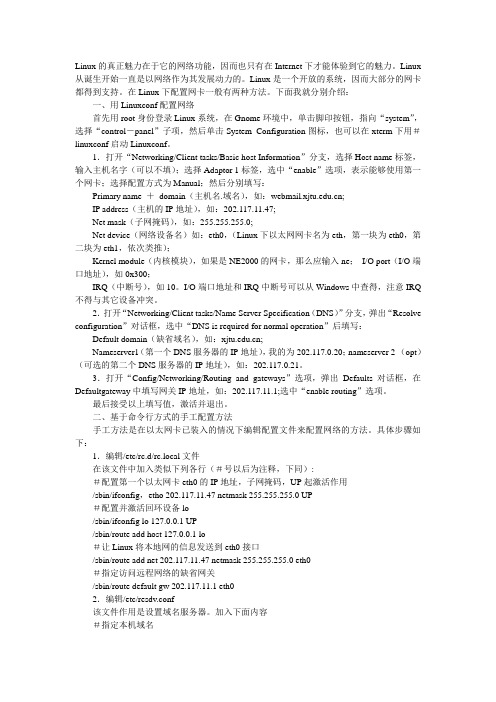
Linux的真正魅力在于它的网络功能,因而也只有在Internet下才能体验到它的魅力。
Linux 从诞生开始一直是以网络作为其发展动力的。
Linux是一个开放的系统,因而大部分的网卡都得到支持。
在Linux下配置网卡一般有两种方法。
下面我就分别介绍:一、用Linuxconf配置网络首先用root身份登录Linux系统,在Gnome环境中,单击脚印按钮,指向“system”,选择“control-panel”子项,然后单击System Configuration图标,也可以在xterm下用#linuxconf启动Linuxconf。
1.打开“Networking/Client tasks/Basic host Information”分支,选择Host name标签,输入主机名字(可以不填);选择Adaptor 1标签,选中“enable”选项,表示能够使用第一个网卡;选择配置方式为Manual;然后分别填写:Primary name +domain(主机名.域名),如:;IP address(主机的IP地址),如:202.117.11.47;Net mask(子网掩码),如:255.255.255.0;Net device(网络设备名)如:eth0,(Linux下以太网网卡名为eth,第一块为eth0,第二块为eth1,依次类推);Kernel module(内核模块),如果是NE2000的网卡,那么应输入ne;I/O port(I/O端口地址),如0x300;IRQ(中断号),如10。
I/O端口地址和IRQ中断号可以从Windows中查得,注意IRQ 不得与其它设备冲突。
2.打开“Networking/Client tasks/Name Server Specification(DNS)”分支,弹出“Resolve configuration”对话框,选中“DNS is required for normal operation”后填写:Default domain(缺省域名),如:;Nameserver1(第一个DNS服务器的IP地址),我的为202.117.0.20;nameserver 2 (opt)(可选的第二个DNS服务器的IP地址),如:202.117.0.21。
在linux系统下如何安装网卡驱动
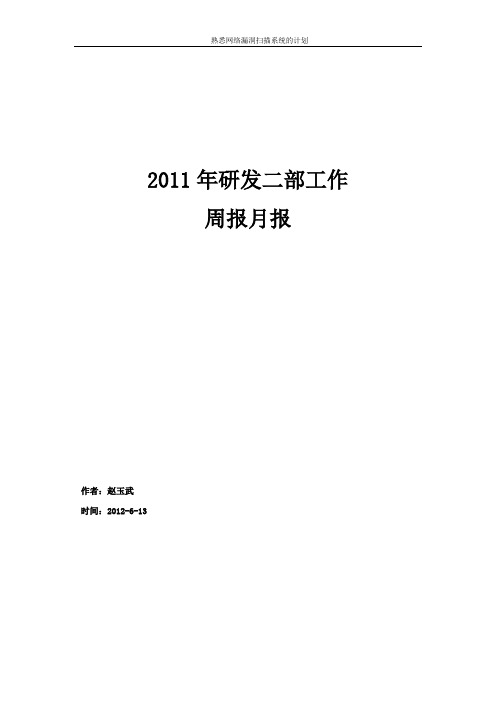
2011年研发二部工作周报月报作者:***时间:2012-6-13目录一、整理漏扫系统的结构 (1)1、整理NetScan目录中的程序。
(1)2、整理proftpd目录中内容(插件的检测信息)。
(4)3、整理proxyd目录中的安管(安管平台)。
(8)二、熟悉Nessus的工作原理 (8)1、Nessus扫描引擎的工作原理.... 错误!未定义书签。
三、整理运行的整个流程............... 错误!未定义书签。
1、通过客户端下发策略,上传到服务器上。
错误!未定义书签。
2、服务端:接收客户端下发的策略。
错误!未定义书签。
3、服务端进行身份的认证........ 错误!未定义书签。
一、整理漏扫系统的结构网卡是Linux服务器中最重要网络设备。
据统计,Linux网络故障有35%在物理层、25%在数据链路层、10%在网络层、10%在传输层、10%在对话、7%在表示层、3%在应用层。
由此可以看出,网络故障通常发生在网络七层模型的下三层,即物理层、链路层和网络层。
对应于实际网络也就是使用的网络线缆、网卡、交换机、路由器等设备故障。
Linux的网络实现是模仿FreeBSD的,它支持FreeBSD 的带有扩展的Sockets(套接字)和TCP/IP协议。
它支持两个主机间的网络连接和Sockets通讯模型,实现了两种类型的Sockets:BSD Sockets和INET Sockets。
它为不同的通信模型和服务质量提供了两种传输协议,即不可靠的、基于消息的UDP传输协议和可靠的、基于流的传输协议TCP,并且都是在IP网络协议上实现的。
INET sockets 是在以上两个协议及IP协议之上实现的。
由于交换机、路由器通常独立于Linux或者其他操作系统。
网卡设置故障是造成Linux 服务器故障最主要原因。
可能因为硬件的质量或性能、磨损老化、人为误操作、不正确的网络设置、管理问题、Linux软件的BUG、系统受到黑客攻击和Linux病毒等原因造成。
linux安装网卡驱动教程

linux安装网卡驱动教程在Linux系统中,网卡驱动是一个必需的组件,它允许计算机与网络相连,进行数据的传输和通信。
虽然大多数Linux发行版会自动安装一些常用的网卡驱动,但某些特殊型号的网卡可能需要手动安装对应的驱动程序。
下面是一个详细的Linux安装网卡驱动的教程,帮助你完成这个过程。
1. 首先,你需要确定你的网卡型号和型号。
可以通过以下命令获取:```lspci | grep Ethernet```这将列出系统中所有的以太网适配器,包括网卡的型号和型号。
2. 一旦你确定了网卡的型号和型号,你可以在厂商的官方网站或者第三方驱动程序网站上查找和下载对应的驱动程序。
确保选择与你的Linux发行版和内核版本兼容的驱动程序。
3. 下载驱动程序后,将其保存在你的计算机上的一个可访问的位置,比如家目录。
4. 打开终端,在命令行中输入以下命令以进入驱动程序所在目录:```cd ~/下载```这里假设你将驱动程序保存在`~/下载`目录下。
如果你将其保存在其他目录,请将命令中的路径替换为实际位置。
5. 解压驱动程序文件。
这可以通过以下命令完成:```tar zxvf 驱动程序文件名.tar.gz```这里的`驱动程序文件名`应该是你下载的驱动程序文件的实际名称。
6. 进入驱动程序文件夹。
这可以通过以下命令完成:```cd 驱动程序文件夹名```这里的`驱动程序文件夹名`是解压后的驱动程序文件夹的实际名称。
7. 阅读驱动程序的安装说明文档。
通常情况下,驱动程序的文件夹中都会包含一个README文件或者INSTALL文件,其中提供了安装驱动程序所需的具体步骤和说明。
8. 一般来说,安装驱动程序的第一步是编译驱动程序的源代码。
在终端中输入以下命令以编译驱动程序:```make```这将根据驱动程序的源代码编译出可执行的二进制文件。
9. 安装编译好的驱动程序。
在终端中输入以下命令以安装驱动程序:```sudo make install```这需要管理员权限,所以你可能需要输入管理员密码。
Linux网络设备驱动_PCI网卡

⏹ Linux 网络设备驱动结构Linux的加载和卸载设备的注册初始化和注销设备的打开和释放据包的发送和接收络连接状况数设置和统计数据此驱动所支持的网卡系列初始化网络设备注销网络设备设备挂起函数设备恢复函数打开网络设备关闭网络设备读取包的网卡收发包的状态,统计数据用户的ioctl 命令系统调用硬件处理数据包发送ISR 数据包发送和接收⏹ struct pci_driver如果网络设备(包括wireless )是PCI 规范的,则先是向内核注册该PCI 设备(pci_register_driver),然后由pci_driver 数据结构中的probe 函数指针所指向的侦测函数来初始化该PCI 设备,并且同时注册和初始化该网络设备。
如果网络设备(包括wireless )是PCMCIA 规范的,则先是向内核注册该PCMCIA 设备(register_pccard_driver),然后driver_info_t 数据结构中的attach 函数指针所指向的侦测函数来初始化该PCMCIA 设备,并且同时注册和初始化该网络设备。
1. 申明为PCI 设备:static struct pci_driver tg3_driver = {.name = DRV_MODULE_NAME,//此驱动所支持的网卡系列,vendor_id, device_id.id_table = tg3_pci_tbl,//初始化网络设备的回调函数.probe = tg3_init_one,//注销网络设备的回调函数.remove = __devexit_p(tg3_remove_one),//设备挂起函数.suspend = tg3_suspend,//设备恢复函数.resume = tg3_resume};2. 驱动模块的加载和卸载static int __init tg3_init(void){//先注册成PCI设备,并初始化,如果是其他的ESIA,PCMCIA,用其他函数return pci_module_init(&tg3_driver);}static void __exit tg3_cleanup(void){pci_unregister_driver(&tg3_driver);//注销PCI设备}module_init(tg3_init); //驱动模块的加载module_exit(tg3_cleanup); //驱动模块的卸载3. PCI设备探测函数probe,初始化网络设备主要工作:申请并设置pci资源(内存),申请并设置net_device网络设备结构,IO映射,注册网络设备static int __devinit tg3_init_one(struct pci_dev *pdev, const struct pci_device_id *ent){//初始化设备,使I/O,memory可用,唤醒设备pci_enable_device(pdev);//申请内存空间,配置网卡的I/O,memory资源pci_request_regions(pdev, DRV_MODULE_NAME);pci_set_master(pdev);//设置DMA属性pci_set_dma_mask(pdev, (u64) 0xffffffffffffffff);//网卡 I/O,memory资源的启始地址tg3reg_base = pci_resource_start(pdev, 0);//网卡I/O,memory资源的大小tg3reg_len = pci_resource_len(pdev, 0);//分配并设置网络设备dev = alloc_etherdev(sizeof(*tp));//申明为内核设备模块SET_MODULE_OWNER(dev);//初始化私有结构中的各成员值tp = dev->priv;tp->pdev = pdev;tp->dev = dev;……//锁的初始化spin_lock_init(&tp->lock);//映射I/O,memory地址到私有域中的寄存器结构tp->regs = (unsigned long) ioremap(tg3reg_base, tg3reg_len);dev->irq = pdev->irq;//网络设备回调函数赋值dev->open = tg3_open;dev->stop = tg3_close;dev->get_stats = tg3_get_stats;dev->set_multicast_list = tg3_set_rx_mode;dev->set_mac_aDDRess = tg3_set_mac_addr;dev->do_ioctl = tg3_ioctl;dev->tx_timeout = tg3_tx_timeout;dev->hard_start_xmit= tg3_start_xmit;//网卡的MAC地址赋值dev->addrtg3_get_device_address(tp);//注册网络设备register_netdev(dev);//把网络设备指针地址放入PCI设备中的设备指针中pci_set_drvdata(pdev, dev);}4. 注销网络设备主要工作:注销并释放网络设备,取消地址映射,释放PCI资源static void __devexit tg3_remove_one(struct pci_dev *pdev){struct net_device *dev = pci_get_drvdata(pdev);//注销网络设备unregister_netdev(dev);//取消地址映射iounmap((void *) ((struct tg3 *)(dev->priv))->regs);//释放网络设备kfree(dev);//释放PCI资源pci_release_regions(pdev);//停用PCI设备pci_disable_device(pdev);//PCI设备中的设备指针赋空pci_set_drvdata(pdev, NULL);}5. 网络设备挂起主要工作:停用网卡的中断寄存器,停止网卡收发包,停用网卡某些硬件,设置电源状态static int tg3_suspend(struct pci_dev *pdev, u32 state){//停用网卡的中断寄存器tg3_disable_ints(tp);//停止网卡收发包netif_device_detach(dev);//停止网卡某些硬件,fireware的一些功能tg3_halt(tp);//设置网卡的电源状态tg3_set_power_state(tp, state);}6. 网络设备恢复主要工作:恢复网卡电源,允许收发包,初始化收发包的缓冲区,初始化网卡硬件,打开网卡中断寄存器static int tg3_resume(struct pci_dev *pdev){//恢复网卡电源tg3_set_power_state(tp, 0);//允许网卡收发包netif_device_attach(dev);//初始化收发包的缓冲区tg3_init_rings(tp);//初始化网卡硬件tg3_init_hw(tp);//打开网卡中断寄存器tg3_enable_ints(tp);}struct net_device1. 打开网络设备主要工作:分配中断及注册中断处理函数,初始化硬件及收发缓冲区,初始化定时器及注册超时函数,允许网卡开始传送包static int tg3_open(struct net_device *dev){//分配一个中断request_irq(dev->irq, tg3_interrupt, SA_SHIRQ, dev->name, dev);/* int request_irq(unsigned int irq,void (*handler)(int irq, void *dev_id, struct pt_regs *regs),unsigned long irqflags,const char * devname,void *dev_id);irq是要申请的硬件中断号。
linux无线网络配置无线网卡驱动安装与wlan802.11配置

Linux无线网络配置——无线网卡驱动安装与WLAN 802.11配置Linux无线网络配置——无线网卡驱动安装与WLAN 802.11配置2008-05-10 18:2720739人阅读评论(5)收藏举报Linux无线网络配置——无线网卡驱动安装与WLAN 802.11配置WLAN (Wireless Local Area Network)类似于有线以太网,WLAN 的802.11a 标准使用5 GHz 频段,支持的最大速度为54 Mbps,而802.11b 和802.11g 标准使用2.4 GHz 频段,分别支持最大11 Mbps 和54 Mbps 的速度。
使用Windows操作系统,WLAN配置很简单。
无线网卡厂商将Windows下的驱动随网卡一起销售。
而Linux新兴的操作系统,这方面的驱动不多。
以前购买无线网卡时也没考虑Linux下的驱动程序,于是需要编译驱动程序源码。
现在市场上大部分的无线网卡都是对于Atheros芯片的。
如TP—LINK的310G、350G、510G、550G、650G。
对于Atheros芯片的网卡,可以到网站上找到驱动程序,根据源代码包里面的README和INSTALL文件来获得足够的安装信息。
最新驱动源码包(0.9.2版本)下载地址/madwifi/madwifi-0.9.2.tar .bz2?modtime=1154005765&big_mirror=0下面详细介绍无线网卡驱动程序的安装和WLAN的配置。
操作步骤:下载驱动源码包存放在/root/downloads目录下步骤一、解压源码压缩包1). 进入文件所在目录cd /root/downloads2). 解压.bz2格式的压缩包bunzip2 madwifi-0.9.2.tar.bz2生成.tar格式压缩包3). 解压.tar格式的压缩包tar xvf madwifi-0.9.2.tar步骤二、编译安装驱动4). 进入解压后的目录cd madwifi-0.9.25). 编译驱动程序make查看编译信息,没有error,编译成功,继续安装驱动6). 安装驱动make install步骤三、驱动模块配置7). 插入扫描模块modprobe ath_pci8). 扫描访问接入点modprobe wlan_scan_sta9). 启动无线网卡ath0ifconfig ath0 up获取网卡信息10). wlanconfig ath0 list scan网卡信息如下,default是所在无线局域网的名称,00:d0:f8:e0:a8:88 是无线路由器的物理地址,54M是带宽为54M网卡。
linux命令配置网卡
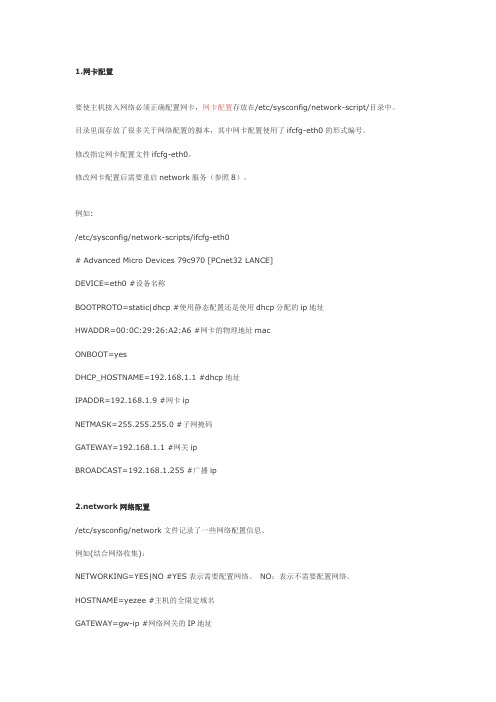
1.网卡配置要使主机接入网络必须正确配置网卡,网卡配置存放在/etc/sysconfig/network-script/目录中。
目录里面存放了很多关于网络配置的脚本,其中网卡配置使用了ifcfg-eth0的形式编号。
修改指定网卡配置文件ifcfg-eth0。
修改网卡配置后需要重启network服务(参照8)。
例如:/etc/sysconfig/network-scripts/ifcfg-eth0# Advanced Micro Devices 79c970 [PCnet32 LANCE]DEVICE=eth0 #设备名称BOOTPROTO=static|dhcp #使用静态配置还是使用dhcp分配的ip地址HWADDR=00:0C:29:26:A2:A6 #网卡的物理地址macONBOOT=yesDHCP_HOSTNAME=192.168.1.1 #dhcp地址IPADDR=192.168.1.9 #网卡ipNETMASK=255.255.255.0 #子网掩码GATEWAY=192.168.1.1 #网关ipBROADCAST=192.168.1.255 #广播ipwork网络配置/etc/sysconfig/network文件记录了一些网络配置信息。
例如(结合网络收集):NETWORKING=YES|NO #YES表示需要配置网络。
NO:表示不需要配置网络。
HOSTNAME=yezee #主机的全限定域名GATEWAY=gw-ip #网络网关的IP地址GATEWAYDEV=gw-dev #网关设备的名称(例如eth0或IP地址)NISDOMAIN=dom-name #表示NIS(名称信息服务)域(如果有的话)FORWARD_IPV4=”NO” #配置路由器时,是否转发IPV4。
NETWORKING_IPV6=yes #ipv6网络协议3.配置DNS保存DNS配置的文件是/etc/resolv.confnameserver最多可以有3个DNS服务器.search最多可以指定6个域名格式:domain search nameserver 202.96.128.86nameserver 192.168.1.1在网上找了段关于domain和search关键字的说明,说明domain和search关键字的作用其实是一样的。
linux网卡驱动安装方法

linux网卡驱动安装方法1、查找网卡芯片,确立网卡型号,并确立linux内核版本,到对应的网卡官网下载驱动。
2、安装步骤(这里以RTL8110为例)1)cd到网卡驱动所在文件夹,解压:# tar vjxf r8168-8.aaa.bb.tar.bz2//关于解压命令查看《Linux下软件包的解压方式大全》2)进入文件夹:# cd r8168-8.aaa.bb3)安装(需安装kernel-source,否则会失败):# make clean modules (as root or with sudo)# make install# depmod -a# insmod ./src/r8168.ko (or r8168.o in linux kernel 2.4.x)4)通过以下指令查看驱动是否已经启动.# lsmod | grep r8168# ifconfig -a如果能看到类似“ethX”的结果输出, 说明已成功驱动网卡.5)配置并激活ethX.# ifconfig ethX up,where X=0,1,2,...3、附realtek RTL8168B驱动readme文档:<Linux device driver for Realtek Ethernet controllers>This is the Linux device driver released for RealTek RTL8168B/8111Band RTL8168C/8111C, Gigabit Ethernet controllers with PCI-Expressinterface.<Requirements>- Kernel source tree (supported Linux kernel 2.6.x and 2.4.x)- For linux kernel 2.4.x, this driver supports 2.4.20 and latter.- Compiler/binutils for kernel compilation<Quick install with proper kernel settings>Unpack the tarball :# tar vjxf r8168-8.aaa.bb.tar.bz2Change to the directory:# cd r8168-8.aaa.bbIf you are running the target kernel, then you should be able to do :# make clean modules (as root or with sudo)# make install# depmod -a# insmod ./src/r8168.ko (or r8168.o in linux kernel 2.4.x)You can check whether the driver is loaded by using following commands.# lsmod | grep r8168# ifconfig -aIf there is a device name, ethX, shown on the monitor, the linuxdriver is loaded. Then, you can use the following command to activate the ethX.# ifconfig ethX up,where X=0,1,2,...<Set the network related information>1. Set manuallya. Set the IP address of your machine.# ifconfig ethX "the IP address of your machine"b. Set the IP address of DNS.Insert the following configuration in /etc/resolv.conf.nameserver "the IP address of DNS"c. Set the IP address of gateway.# route add default gw "the IP address of gateway"2. Set by doing configurations in /etc/sysconfig/network-scripts/ifcfg-ethX for Redhat and Fedora, or /etc/sysconfig/network/ifcfg-ethX for SuSE. There are two examples to set network configurations.a. Fix IP address:DEVICE=eth0BOOTPROTO=staticONBOOT=yesTYPE=ethernetNETMASK=255.255.255.0IPADDR=192.168.1.1GA TEWAY=192.168.1.254BROADCAST=192.168.1.255b. DHCP:DEVICE=eth0BOOTPROTO=dhcpONBOOT=yes<Modify the MAC address>There are two ways to modify the MAC address of the NIC.1. Use ifconfig:# ifconfig ethX hw ether YY:YY:YY:YY:YY:YY,where X is the device number assigned by Linux kernel, andYY:YY:YY:YY:YY:YY is the MAC address assigned by the user.2. Use ip:# ip link set ethX address YY:YY:YY:YY:YY:YY,where X is the device number assigned by Linux kernel, andYY:YY:YY:YY:YY:YY is the MAC address assigned by the user.<Force Link Status>1. Force the link status when insert the driver.If the user is in the path ~/r8168, the link status can be forcedto one of the 5 modes as following command.# insmod ./src/r8168.ko speed=SPEED_MODE duplex=DUPLEX_MODE autoneg=NWAY_OPTION,whereSPEED_MODE = 1000 for 1000Mbps= 100 for 100Mbps= 10 for 10MbpsDUPLEX_MODE = 0 for half-duplex= 1 for full-duplexNW AY_OPTION = 0 for auto-negotiation off (true force)= 1 for auto-negotiation on (nway force)For example:# insmod ./src/r8168.ko speed=100 duplex=0 autoneg=1will force PHY to operate in 100Mpbs Half-duplex(nway force).2. Force the link status by using ethtool.a. Insert the driver first.b. Make sure that ethtool exists in /sbin.c. Force the link status as the following command.# ethtool -s ethX speed SPEED_MODE duplex DUPLEX_MODE autoneg NWAY_OPTION,whereSPEED_MODE = 1000 for 1000Mbps= 100 for 100Mbps= 10 for 10MbpsDUPLEX_MODE = half for half-duplex= full for full-duplexNW AY_OPTION = off for auto-negotiation off (true force)= on for auto-negotiation on (nway force)For example:# ethtool -s eth0 speed 100 duplex full autoneg on本文出自:中国E动网[]中国领先互联网接入服务提供商!11年品质保障!-- 中国E动网[]。
linux中无线网卡的配置
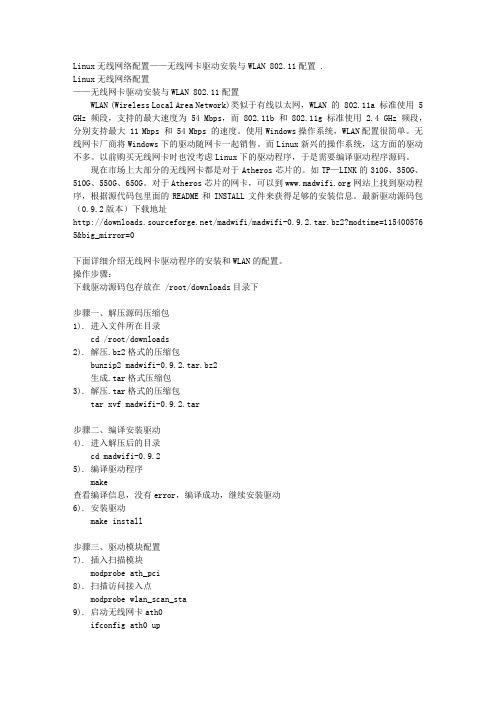
Linux无线网络配置——无线网卡驱动安装与WLAN 802.11配置 .Linux无线网络配置——无线网卡驱动安装与WLAN 802.11配置WLAN (Wireless Local Area Network)类似于有线以太网,WLAN 的 802.11a 标准使用 5 GHz 频段,支持的最大速度为 54 Mbps,而 802.11b 和 802.11g 标准使用 2.4 GHz 频段,分别支持最大 11 Mbps 和 54 Mbps 的速度。
使用Windows操作系统,WLAN配置很简单。
无线网卡厂商将Windows下的驱动随网卡一起销售。
而Linux新兴的操作系统,这方面的驱动不多。
以前购买无线网卡时也没考虑Linux下的驱动程序,于是需要编译驱动程序源码。
现在市场上大部分的无线网卡都是对于Atheros芯片的。
如TP—LINK的310G、350G、510G、550G、650G。
对于Atheros芯片的网卡,可以到网站上找到驱动程序,根据源代码包里面的README和INSTALL文件来获得足够的安装信息。
最新驱动源码包(0.9.2版本)下载地址/madwifi/madwifi-0.9.2.tar.bz2?modtime=115400576 5&big_mirror=0下面详细介绍无线网卡驱动程序的安装和WLAN的配置。
操作步骤:下载驱动源码包存放在 /root/downloads目录下步骤一、解压源码压缩包1). 进入文件所在目录cd /root/downloads2). 解压.bz2格式的压缩包bunzip2 madwifi-0.9.2.tar.bz2生成.tar格式压缩包3). 解压.tar格式的压缩包tar xvf madwifi-0.9.2.tar步骤二、编译安装驱动4). 进入解压后的目录cd madwifi-0.9.25). 编译驱动程序make查看编译信息,没有error,编译成功,继续安装驱动6). 安装驱动make install步骤三、驱动模块配置7). 插入扫描模块modprobe ath_pci8). 扫描访问接入点modprobe wlan_scan_sta9). 启动无线网卡ath0ifconfig ath0 up获取网卡信息10). wlanconfig ath0 list scan网卡信息如下,default是所在无线局域网的名称, 00:d0:f8:e0:a8:88 是无线路由器的物理地址,54M是带宽为54M网卡。
linux(Red Hat)网卡数据的配置方法
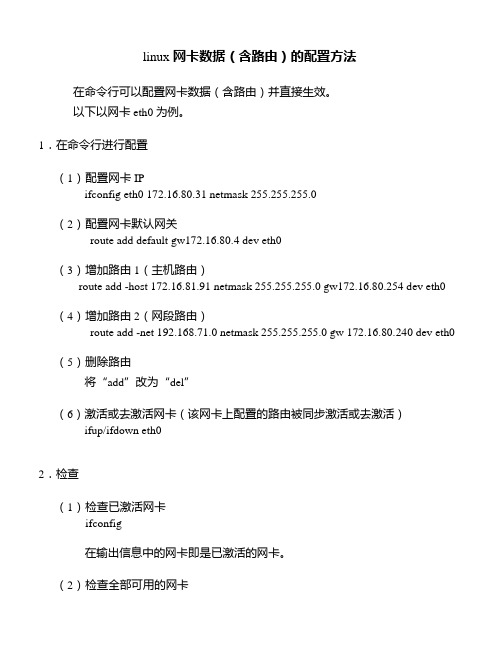
linux网卡数据(含路由)的配置方法在命令行可以配置网卡数据(含路由)并直接生效。
以下以网卡eth0为例。
1.在命令行进行配置(1)配置网卡IPifconfig eth0 172.16.80.31 netmask 255.255.255.0(2)配置网卡默认网关route add default gw172.16.80.4 dev eth0(3)增加路由1(主机路由)route add -host 172.16.81.91 netmask 255.255.255.0 gw172.16.80.254 dev eth0(4)增加路由2(网段路由)route add -net 192.168.71.0 netmask 255.255.255.0 gw 172.16.80.240 dev eth0(5)删除路由将“add”改为“del”(6)激活或去激活网卡(该网卡上配置的路由被同步激活或去激活)ifup/ifdown eth02.检查(1)检查已激活网卡ifconfig在输出信息中的网卡即是已激活的网卡。
(2)检查全部可用的网卡ifconfig –a在输出信息中的网卡即是所有可用的网卡(含激活和未激活网卡)。
(3)检查生效的路由route[root@PC1 ~]# routeKernel IP routing tableDestination Gateway Genmask Flags Metric Ref Use Iface192.168.71.0 172.16.80.240 255.255.255.0 UG 0 0 0 eth0172.16.80.0 * 255.255.255.0 U 0 0 0 eth0172.16.81.0 172.16.80.254 255.255.255.0 UG 0 0 0 eth0192.168.122.0 * 255.255.255.0 U 0 0 0 virbr0default 172.16.80.4 0.0.0.0 UG 0 0 0 eth0注意:上述命令行虽然创建或修改了网卡数据并能直接生效,但并没有保存到相关配置文件中,所以当系统重启后,这些网卡配置数据将不复存在。
linux服务器安装网卡驱动一般步骤(总结)
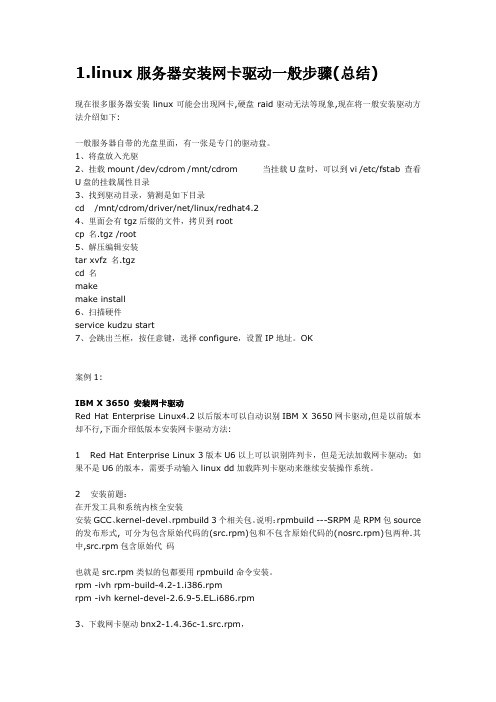
1.linux服务器安装网卡驱动一般步骤(总结)现在很多服务器安装linux可能会出现网卡,硬盘raid驱动无法等现象,现在将一般安装驱动方法介绍如下:一般服务器自带的光盘里面,有一张是专门的驱动盘。
1、将盘放入光驱2、挂载mount /dev/cdrom /mnt/cdrom 当挂载U盘时,可以到vi /etc/fstab 查看U盘的挂载属性目录3、找到驱动目录,猜测是如下目录cd /mnt/cdrom/driver/net/linux/redhat4.24、里面会有tgz后缀的文件,拷贝到rootcp 名.tgz /root5、解压编辑安装tar xvfz 名.tgzcd 名makemake install6、扫描硬件service kudzu start7、会跳出兰框,按任意键,选择configure,设置IP地址。
OK案例1:IBM X 3650 安装网卡驱动Red Hat Enterprise Linux4.2以后版本可以自动识别IBM X 3650网卡驱动,但是以前版本却不行,下面介绍低版本安装网卡驱动方法:1 Red Hat Enterprise Linux 3版本U6以上可以识别阵列卡,但是无法加载网卡驱动;如果不是U6的版本,需要手动输入linux dd加载阵列卡驱动来继续安装操作系统。
2 安装前题:在开发工具和系统内核全安装安装GCC、kernel-devel、rpmbuild 3个相关包。
说明:rpmbuild ---SRPM是RPM包source 的发布形式, 可分为包含原始代码的(src.rpm)包和不包含原始代码的(nosrc.rpm)包两种.其中,src.rpm包含原始代码也就是src.rpm类似的包都要用rpmbuild命令安装。
rpm -ivh rpm-build-4.2-1.i386.rpmrpm -ivh kernel-devel-2.6.9-5.EL.i686.rpm3、下载网卡驱动bnx2-1.4.36c-1.src.rpm,下载页面:/support/397307-AA1/more_info_local_24340.html4 安装网卡驱动rpm –ivh bnx2-1.4.36c-1.src.rpmcd /usr/src/redhatrpmbuild –bb SPECS/bnx2.specrpm -ivh RPMS/i386/bnx2-1.4.36c-1.i386.rpm --forcerpm -ivh RPMS/i386/bnx2-debuginfo-1.4.36c-1.i386.rpm --force5 reboot后机器启动到扫描新硬件时弹出配置向导,可以配置IP或者跳过此步骤进系统再用系统工具-网络设备控制来配。
INUX下无线网卡驱动程式安装的一般步骤

猫(1):1 INUX下无线网卡驱动程式安装的一般步骤1.1 下载驱动程式一、首先弄清楚当前使用的是什么版本的Linux,如:Redhat9.0、Freda core5等。
Linux用的是什么版本的内核,能够用uname –a得知内核版本号。
二、使用的是什么接口类型的无线网卡,常见的接口类型有PCI (台式机)、Cardbus/PCMCIA(笔记本)、UNB(台式机、笔记本)等。
三、无线网卡使用的是哪一种类型的芯片,判断方法如下,到相关网站下载和其相对应的驱动程式。
常用的无线网卡驱动及其支持的芯片类型和接口类型如下表1所示。
PCMCIA卡:将无线网卡插入笔记本电脑中,用命令lspci能够看到芯片类型,如:Realtek Semiconductor Co.. Ltd, RTL8180L802.11b MAC (rev 20)其中RTL8180L即为网卡芯片类型,用参数v能够看到更周详的信息。
UNB卡:用命令lsunb能够看到芯片类型(fc5没有此命令)。
通过其他方法查找。
驱动程式接口类型官方网站下载页Linux-wlan-ngPri**2/2.5/3Cardbus/PCI/UNB/download.shtmlMadwifiAtheros系列Cardbus/PCI/isl**ISL38XXUNB/PCIhttp://jbnote.free.fr/pri**54unb/index.html表1:网卡驱动程式有关信息请参考以下网址获取更多资料:/personal/Jean_Tourrilhes/Linux/Wireless.html 1.2 驱动程式的安装每款驱动的安装方法各不相同,阅读INSTALL文档,获得驱动程序的具体安装方法及系统内核需要。
阅读驱动程式附带的README文档,获得有关此驱动的周详信息,如驱动所支持的网络模式、接口类型、所包含的模块的功能及无线网卡的配置等。
下面是安装网卡驱动程式的一般步骤:编译网卡驱动程式#make安装驱动程式模块#make install#modprobe 主模块名安装好驱动后插入无线网卡,命令iwconfig能够查看驱动是否加载成功,假如出现新的设备名,则说明驱动已装上并且能够识别出无线网卡。
linux网卡驱动的配置
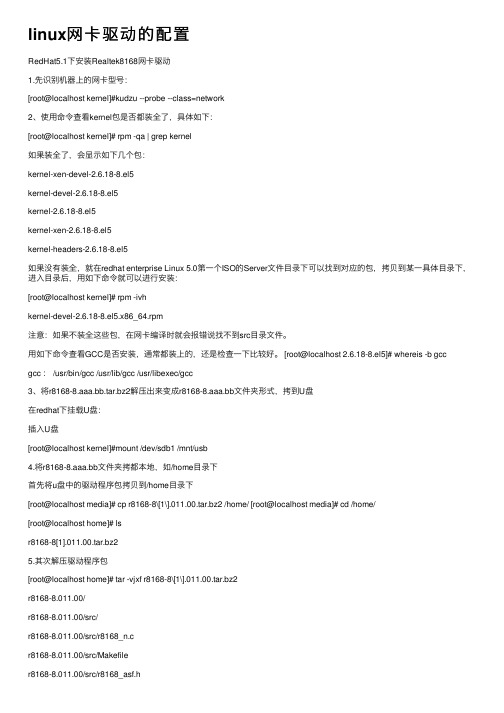
linux⽹卡驱动的配置RedHat5.1下安装Realtek8168⽹卡驱动1.先识别机器上的⽹卡型号:[root@localhost kernel]#kudzu --probe --class=network2、使⽤命令查看kernel包是否都装全了,具体如下:[root@localhost kernel]# rpm -qa | grep kernel如果装全了,会显⽰如下⼏个包:kernel-xen-devel-2.6.18-8.el5kernel-devel-2.6.18-8.el5kernel-2.6.18-8.el5kernel-xen-2.6.18-8.el5kernel-headers-2.6.18-8.el5如果没有装全,就在redhat enterprise Linux 5.0第⼀个ISO的Server⽂件⽬录下可以找到对应的包,拷贝到某⼀具体⽬录下,进⼊⽬录后,⽤如下命令就可以进⾏安装:[root@localhost kernel]# rpm -ivhkernel-devel-2.6.18-8.el5.x86_64.rpm注意:如果不装全这些包,在⽹卡编译时就会报错说找不到src⽬录⽂件。
⽤如下命令查看GCC是否安装,通常都装上的,还是检查⼀下⽐较好。
[*****************.18-8.el5]#whereis-bgccgcc : /usr/bin/gcc /usr/lib/gcc /usr/libexec/gcc3、将r8168-8.aaa.bb.tar.bz2解压出来变成r8168-8.aaa.bb⽂件夹形式,拷到U盘在redhat下挂载U盘:插⼊U盘[root@localhost kernel]#mount /dev/sdb1 /mnt/usb4.将r8168-8.aaa.bb⽂件夹拷都本地,如/home⽬录下⾸先将u盘中的驱动程序包拷贝到/home⽬录下[root@localhost media]# cp r8168-8\[1\].011.00.tar.bz2 /home/ [root@localhost media]# cd /home/[root@localhost home]# lsr8168-8[1].011.00.tar.bz25.其次解压驱动程序包[root@localhost home]# tar -vjxf r8168-8\[1\].011.00.tar.bz2r8168-8.011.00/r8168-8.011.00/src/r8168-8.011.00/src/r8168_n.cr8168-8.011.00/src/Makefiler8168-8.011.00/src/r8168_asf.hr8168-8.011.00/src/r8168.hr8168-8.011.00/src/r8168_asf.cr8168-8.011.00/src/Makefile_linux24xr8168-8.011.00/Makefiler8168-8.011.00/readme[root@localhost home]# lsr8168-8.011.00 r8168-8[1].011.00.tar.bz2[root@localhost home]# cd r8168-8[*************************.00]#lsMakefile readme src6.[*************************.00]#makecleanmodulesmake -C src/ cleanmake[1]: Entering directory `/home/r8168-8.011.00/src'rm -rf *.o *.ko *~ core* .dep* .*.d .*.cmd *.mod.c *.a *.s .*.flags .tmp_versions Module.symvers Modules.symvers *.order make[1]: Leaving directory `/home/r8168-8.011.00/src'make -C src/ modulesmake[1]: Entering directory `/home/r8168-8.011.00/src'make -C /lib/modules/2.6.18-53.el5xen/build SUBDIRS=/home/r8168-8.011.00/src modulesmake[2]: Entering directory `/usr/src/kernels/2.6.18-53.el5-xen-i686'CC [M] /home/r8168-8.011.00/src/r8168_n.o/home/r8168-8.011.00/src/r8168_n.c: 在函数‘rtl8168_tx_clear’中:/home/r8168-8.011.00/src/r8168_n.c:4154: 警告:未使⽤的变量‘dev’CC [M] /home/r8168-8.011.00/src/r8168_asf.oLD [M] /home/r8168-8.011.00/src/r8168.oBuilding modules, stage 2.MODPOSTCC /home/r8168-8.011.00/src/r8168.mod.oLD [M] /home/r8168-8.011.00/src/r8168.komake[2]: Leaving directory `/usr/src/kernels/2.6.18-53.el5-xen-i686'strip --strip-debug r8168.komake[1]: Leaving directory `/home/r8168-8.011.00/src'7.[*************************.00]#makeinstallmake -C src/ installmake[1]: Entering directory `/home/r8168-8.011.00/src'install -m 744 -c r8168.ko /lib/modules/2.6.18-53.el5xen/kernel/drivers/net/ make[1]: Leaving directory `/home/r8168-8.011.00/src'[*************************.00]#depmod–a[*************************.00]#modprober8168[*************************.00]#lsmod|grepr8168r8168 44564 0[*************************.00]#ifconfig-aeth0 Link encap:Ethernet HWaddr 00:24:81:F2:99:75BROADCAST MULTICAST MTU:1500 Metric:1RX packets:0 errors:0 dropped:0 overruns:0 frame:0TX packets:0 errors:0 dropped:0 overruns:0 carrier:0collisions:0 txqueuelen:1000RX bytes:0 (0.0 b) TX bytes:0 (0.0 b)Interrupt:17 Base address:0xc000lo Link encap:Local Loopbackinet addr:127.0.0.1 Mask:255.0.0.0inet6 addr: ::1/128 Scope:HostUP LOOPBACK RUNNING MTU:16436 Metric:1RX packets:1195 errors:0 dropped:0 overruns:0 frame:0TX packets:1195 errors:0 dropped:0 overruns:0 carrier:0collisions:0 txqueuelen:0RX bytes:1904847 (1.8 MiB) TX bytes:1904847 (1.8 MiB)sit0 Link encap:IPv6-in-IPv4NOARP MTU:1480 Metric:1RX packets:0 errors:0 dropped:0 overruns:0 frame:0TX packets:0 errors:0 dropped:0 overruns:0 carrier:0collisions:0 txqueuelen:0RX bytes:0 (0.0 b) TX bytes:0 (0.0 b)veth0 Link encap:Ethernet HWaddr 00:00:00:00:00:00BROADCAST MULTICAST MTU:1500 Metric:1RX packets:0 errors:0 dropped:0 overruns:0 frame:0 TX packets:0 errors:0 dropped:0 overruns:0 carrier:0 collisions:0 txqueuelen:0RX bytes:0 (0.0 b) TX bytes:0 (0.0 b)veth1 Link encap:Ethernet HWaddr 00:00:00:00:00:00BROADCAST MULTICAST MTU:1500 Metric:1RX packets:0 errors:0 dropped:0 overruns:0 frame:0 TX packets:0 errors:0 dropped:0 overruns:0 carrier:0 collisions:0 txqueuelen:0RX bytes:0 (0.0 b) TX bytes:0 (0.0 b)veth2 Link encap:Ethernet HWaddr 00:00:00:00:00:00BROADCAST MULTICAST MTU:1500 Metric:1RX packets:0 errors:0 dropped:0 overruns:0 frame:0 TX packets:0 errors:0 dropped:0 overruns:0 carrier:0 collisions:0 txqueuelen:0RX bytes:0 (0.0 b) TX bytes:0 (0.0 b)veth3 Link encap:Ethernet HWaddr 00:00:00:00:00:00BROADCAST MULTICAST MTU:1500 Metric:1RX packets:0 errors:0 dropped:0 overruns:0 frame:0 TX packets:0 errors:0 dropped:0 overruns:0 carrier:0 collisions:0 txqueuelen:0RX bytes:0 (0.0 b) TX bytes:0 (0.0 b)vif0.0 Link encap:Ethernet HWaddr FE:FF:FF:FF:FF:FFBROADCAST MULTICAST MTU:1500 Metric:1RX packets:0 errors:0 dropped:0 overruns:0 frame:0 TX packets:0 errors:0 dropped:0 overruns:0 carrier:0 collisions:0 txqueuelen:0RX bytes:0 (0.0 b) TX bytes:0 (0.0 b)vif0.1 Link encap:Ethernet HWaddr FE:FF:FF:FF:FF:FFBROADCAST MULTICAST MTU:1500 Metric:1RX packets:0 errors:0 dropped:0 overruns:0 frame:0 TX packets:0 errors:0 dropped:0 overruns:0 carrier:0 collisions:0 txqueuelen:0RX bytes:0 (0.0 b) TX bytes:0 (0.0 b)vif0.2 Link encap:Ethernet HWaddr FE:FF:FF:FF:FF:FFBROADCAST MULTICAST MTU:1500 Metric:1RX packets:0 errors:0 dropped:0 overruns:0 frame:0 TX packets:0 errors:0 dropped:0 overruns:0 carrier:0 collisions:0 txqueuelen:0RX bytes:0 (0.0 b) TX bytes:0 (0.0 b)vif0.3 Link encap:Ethernet HWaddr FE:FF:FF:FF:FF:FFBROADCAST MULTICAST MTU:1500 Metric:1RX packets:0 errors:0 dropped:0 overruns:0 frame:0TX packets:0 errors:0 dropped:0 overruns:0 carrier:0collisions:0 txqueuelen:0RX bytes:0 (0.0 b) TX bytes:0 (0.0 b)virbr0 Link encap:Ethernet HWaddr 00:00:00:00:00:00inet addr:192.168.122.1 Bcast:192.168.122.255 Mask:255.255.255.0inet6 addr: fe80::200:ff:fe00:0/64 Scope:LinkUP BROADCAST RUNNING MULTICAST MTU:1500 Metric:1RX packets:0 errors:0 dropped:0 overruns:0 frame:0TX packets:46 errors:0 dropped:0 overruns:0 carrier:0collisions:0 txqueuelen:0RX bytes:0 (0.0 b) TX bytes:8446 (8.2 KiB)xenbr0 Link encap:Ethernet HWaddr 00:00:00:00:00:00inet6 addr: fe80::200:ff:fe00:0/64 Scope:LinkUP BROADCAST RUNNING NOARP MTU:1500 Metric:1RX packets:0 errors:0 dropped:0 overruns:0 frame:0TX packets:0 errors:0 dropped:0 overruns:0 carrier:0collisions:0 txqueuelen:0RX bytes:0 (0.0 b) TX bytes:0 (0.0 b)8.[*************************.00]#ifconfigeth0up[*************************.00]#ifconfigeth0eth0 Link encap:Ethernet HWaddr 00:24:81:F2:99:75inet6 addr: fe80::224:81ff:fef2:9975/64 Scope:LinkUP BROADCAST RUNNING MULTICAST MTU:1500 Metric:1RX packets:438 errors:0 dropped:0 overruns:0 frame:0TX packets:16 errors:0 dropped:0 overruns:0 carrier:0collisions:0 txqueuelen:1000RX bytes:36745 (35.8 KiB) TX bytes:4518 (4.4 KiB)Interrupt:17 Base address:0xc0009.配置ip地址[*************************.00]#ifconfigeth0"10.10.112.1"10.配置⽹关[*************************.00]#routeadddefaultgw"10.10.112.254"然后单击菜单栏的系统下⾯的“管理”下的“⽹络“界⾯,在此界⾯⾥⾯配置下DNS,然后单击保存,即可。
linux查看网卡驱动信息
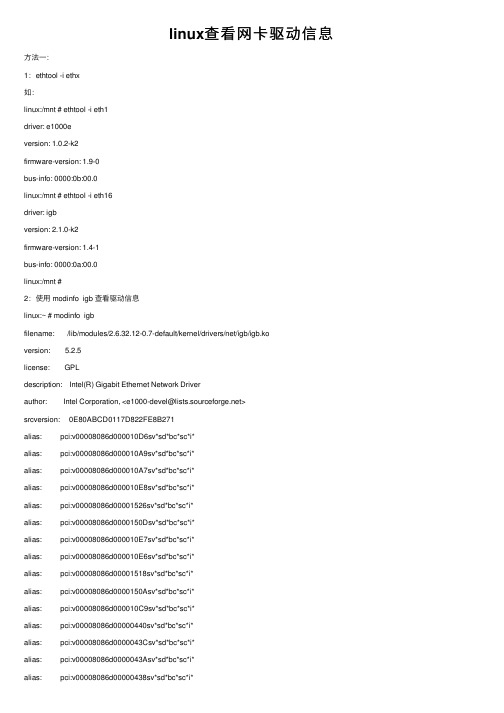
linux查看⽹卡驱动信息⽅法⼀:1:ethtool -i ethx如:linux:/mnt # ethtool -i eth1driver: e1000eversion: 1.0.2-k2firmware-version: 1.9-0bus-info: 0000:0b:00.0linux:/mnt # ethtool -i eth16driver: igbversion: 2.1.0-k2firmware-version: 1.4-1bus-info: 0000:0a:00.0linux:/mnt #2:使⽤ modinfo igb 查看驱动信息linux:~ # modinfo igbfilename: /lib/modules/2.6.32.12-0.7-default/kernel/drivers/net/igb/igb.koversion: 5.2.5license: GPLdescription: Intel(R) Gigabit Ethernet Network Driverauthor: Intel Corporation, <e1000-devel@>srcversion: 0E80ABCD0117D822FE8B271alias: pci:v00008086d000010D6sv*sd*bc*sc*i*alias: pci:v00008086d000010A9sv*sd*bc*sc*i*alias: pci:v00008086d000010A7sv*sd*bc*sc*i*alias: pci:v00008086d000010E8sv*sd*bc*sc*i*alias: pci:v00008086d00001526sv*sd*bc*sc*i*alias: pci:v00008086d0000150Dsv*sd*bc*sc*i*alias: pci:v00008086d000010E7sv*sd*bc*sc*i*alias: pci:v00008086d000010E6sv*sd*bc*sc*i*alias: pci:v00008086d00001518sv*sd*bc*sc*i*alias: pci:v00008086d0000150Asv*sd*bc*sc*i*alias: pci:v00008086d000010C9sv*sd*bc*sc*i*alias: pci:v00008086d00000440sv*sd*bc*sc*i*alias: pci:v00008086d0000043Csv*sd*bc*sc*i*alias: pci:v00008086d0000043Asv*sd*bc*sc*i*alias: pci:v00008086d00000438sv*sd*bc*sc*i*alias: pci:v00008086d00001516sv*sd*bc*sc*i*alias: pci:v00008086d00001511sv*sd*bc*sc*i*alias: pci:v00008086d00001510sv*sd*bc*sc*i*alias: pci:v00008086d00001527sv*sd*bc*sc*i*alias: pci:v00008086d0000150Fsv*sd*bc*sc*i*alias: pci:v00008086d0000150Esv*sd*bc*sc*i*alias: pci:v00008086d00001524sv*sd*bc*sc*i*alias: pci:v00008086d00001523sv*sd*bc*sc*i*alias: pci:v00008086d00001522sv*sd*bc*sc*i*alias: pci:v00008086d00001521sv*sd*bc*sc*i*alias: pci:v00008086d00001539sv*sd*bc*sc*i*alias: pci:v00008086d0000157Csv*sd*bc*sc*i*alias: pci:v00008086d0000157Bsv*sd*bc*sc*i*alias: pci:v00008086d00001538sv*sd*bc*sc*i*alias: pci:v00008086d00001537sv*sd*bc*sc*i*alias: pci:v00008086d00001536sv*sd*bc*sc*i*alias: pci:v00008086d00001533sv*sd*bc*sc*i*alias: pci:v00008086d00001F45sv*sd*bc*sc*i*alias: pci:v00008086d00001F41sv*sd*bc*sc*i*alias: pci:v00008086d00001F40sv*sd*bc*sc*i*depends: hwmon,dcasupported: externalvermagic: 2.6.32.12-0.7-default SMP mod_unload modversionsparm: InterruptThrottleRate:Maximum interrupts per second, per vector, (max 100000), default 3=adaptive (array of int) parm: IntMode:Change Interrupt Mode (0=Legacy, 1=MSI, 2=MSI-X), default 2 (array of int)parm: Node:set the starting node to allocate memory on, default -1 (array of int)parm: LLIPort:Low Latency Interrupt TCP Port (0-65535), default 0=off (array of int)parm: LLIPush:Low Latency Interrupt on TCP Push flag (0,1), default 0=off (array of int)parm: LLISize:Low Latency Interrupt on Packet Size (0-1500), default 0=off (array of int)parm: RSS:Number of Receive-Side Scaling Descriptor Queues (0-8), default 1, 0=number of cpus (array of int)parm: VMDQ:Number of Virtual Machine Device Queues: 0-1 = disable, 2-8 enable, default 0 (array of int)parm: max_vfs:Number of Virtual Functions: 0 = disable, 1-7 enable, default 0 (array of int)parm: MDD:Malicious Driver Detection (0/1), default 1 = enabled. Only available when max_vfs is greater than 0 (array of int) parm: QueuePairs:Enable Tx/Rx queue pairs for interrupt handling (0,1), default 1=on (array of int)parm: EEE:Enable/disable on parts that support the feature (array of int)parm: DMAC:Disable or set latency for DMA Coalescing ((0=off, 1000-10000(msec), 250, 500 (usec)) (array of int)parm: LRO:Large Receive Offload (0,1), default 0=off (array of int)parm: enable_debug:Set to 1 to enable debug tracing into the syslog (uint)parm: debug:Debug level (0=none, ..., 16=all) (int)linux:~ #⽅法⼆:1:dmesg | grep ethx如:linux:~ # dmesg | grep eth17[ 30.351872] igb 0000:0a:00.1: eth17: (PCIe:2.5Gb/s:Width x4) 00:0b:ab:52:fb:b3[ 30.351952] igb 0000:0a:00.1: eth17: PBA No: ffffff-0ff[429171.548763] device eth17 entered promiscuous mode[429173.116530] igb: eth17 NIC Link is Up 1000 Mbps Full Duplex, Flow Control: RX [429173.118867] ADDRCONF(NETDEV_UP): eth17: link is not ready[429173.121176] ADDRCONF(NETDEV_CHANGE): eth17: link becomes ready [429183.236266] eth17: no IPv6 routers present[1641503.272376] igb 0000:0a:00.1: eth17: (PCIe:2.5Gb/s:Width x4) 00:0b:ab:52:fb:b3 [1641503.272460] igb 0000:0a:00.1: eth17: PBA No: ffffff-0ff[1641598.356110] device eth17 entered promiscuous mode[1641598.369229] igb: eth17 NIC Link is Up 1000 Mbps Full Duplex, Flow Control: RX [1641598.372636] ADDRCONF(NETDEV_UP): eth17: link is not ready [1641598.374978] ADDRCONF(NETDEV_CHANGE): eth17: link becomes ready [1641608.564181] eth17: no IPv6 routers present[1701779.787471] igb 0000:0a:00.1: eth17: (PCIe:2.5GT/s:Width x4)[1701779.787473] igb 0000:0a:00.1: eth17: MAC: 00:0b:ab:52:fb:b3[1701779.787555] igb 0000:0a:00.1: eth17: PBA No: FFFFFF-0FF[1702124.805650] device eth17 entered promiscuous mode[1702141.839131] ADDRCONF(NETDEV_UP): eth17: link is not ready [1702144.057474] igb: eth17 NIC Link is Up 1000 Mbps Full Duplex, Flow Control: None [1702144.059425] ADDRCONF(NETDEV_CHANGE): eth17: link becomes ready [1702154.705520] eth17: no IPv6 routers present[1712008.630151] igb 0000:0a:00.1: eth17: (PCIe:2.5GT/s:Width x4)[1712008.630153] igb 0000:0a:00.1: eth17: MAC: 00:0b:ab:52:fb:b3[1712008.630235] igb 0000:0a:00.1: eth17: PBA No: FFFFFF-0FF[1712100.136186] device eth17 entered promiscuous mode[1712101.873823] ADDRCONF(NETDEV_UP): eth17: link is not ready [1712104.159209] igb: eth17 NIC Link is Up 1000 Mbps Full Duplex, Flow Control: None [1712104.161548] ADDRCONF(NETDEV_CHANGE): eth17: link becomes ready [1712114.854722] eth17: no IPv6 routers presentlinux:~ #2:使⽤ modinfo igb 查看驱动信息(结果同⽅法⼀中的)。
26.Linux-网卡驱动介绍以及制作虚拟网卡驱动(详解)
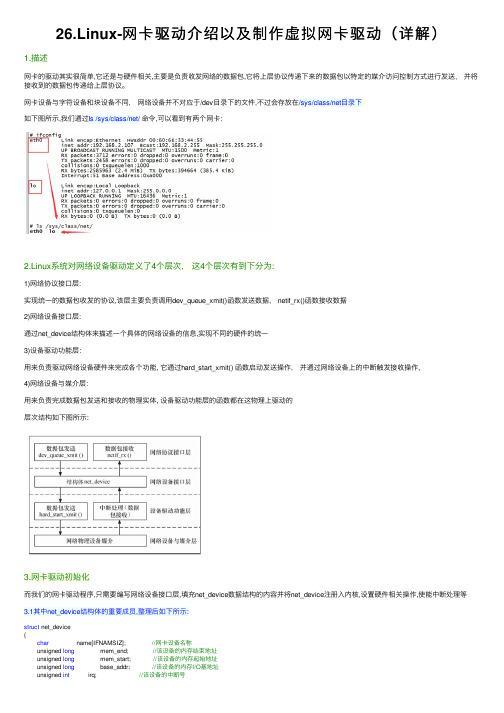
26.Linux-⽹卡驱动介绍以及制作虚拟⽹卡驱动(详解)1.描述⽹卡的驱动其实很简单,它还是与硬件相关,主要是负责收发⽹络的数据包,它将上层协议传递下来的数据包以特定的媒介访问控制⽅式进⾏发送,并将接收到的数据包传递给上层协议。
⽹卡设备与字符设备和块设备不同,⽹络设备并不对应于/dev⽬录下的⽂件,不过会存放在/sys/class/net⽬录下如下图所⽰,我们通过ls /sys/class/net/命令,可以看到有两个⽹卡:2.Linux系统对⽹络设备驱动定义了4个层次,这4个层次有到下分为:1)⽹络协议接⼝层:实现统⼀的数据包收发的协议,该层主要负责调⽤dev_queue_xmit()函数发送数据, netif_rx()函数接收数据2)⽹络设备接⼝层:通过net_device结构体来描述⼀个具体的⽹络设备的信息,实现不同的硬件的统⼀3)设备驱动功能层:⽤来负责驱动⽹络设备硬件来完成各个功能, 它通过hard_start_xmit() 函数启动发送操作,并通过⽹络设备上的中断触发接收操作,4)⽹络设备与媒介层:⽤来负责完成数据包发送和接收的物理实体, 设备驱动功能层的函数都在这物理上驱动的层次结构如下图所⽰:3.⽹卡驱动初始化⽽我们的⽹卡驱动程序,只需要编写⽹络设备接⼝层,填充net_device数据结构的内容并将net_device注册⼊内核,设置硬件相关操作,使能中断处理等3.1其中net_device结构体的重要成员,整理后如下所⽰:struct net_device{char name[IFNAMSIZ]; //⽹卡设备名称unsigned long mem_end; //该设备的内存结束地址unsigned long mem_start; //该设备的内存起始地址unsigned long base_addr; //该设备的内存I/O基地址unsigned int irq; //该设备的中断号unsigned char if_port; //多端⼝设备使⽤的端⼝类型 unsigned char dma; //该设备的DMA通道unsigned long state; //⽹络设备和⽹络适配器的状态信息struct net_device_stats* (*get_stats)(struct net_device *dev); //获取流量的统计信息 //运⾏ifconfig便会调⽤该成员函数,并返回⼀个net_device_stats结构体获取信息struct net_device_stats stats; //⽤来保存统计信息的net_device_stats结构体unsigned long features; //接⼝特征,unsigned int flags; //flags指⽹络接⼝标志,以IFF_(Interface Flags)开头//当flags =IFF_UP(当设备被激活并可以开始发送数据包时,内核设置该标志)、 IFF_AUTOMEDIA(设置设备可在多种媒介间切换)、IFF_BROADCAST(允许⼴播)、IFF_DEBUG(调试模式,可⽤于控制printk调⽤的详细程度)、 IFF_LOOPBACK(回环)、IFF_MULTICAST(允许组播)、 IFF_NOARP(接⼝不能执⾏ARP,点对点接⼝就不需要运⾏ ARP)和IFF_POINTOPOINT(接⼝连接到点到点链路)等。
Linux网卡配置问题攻略
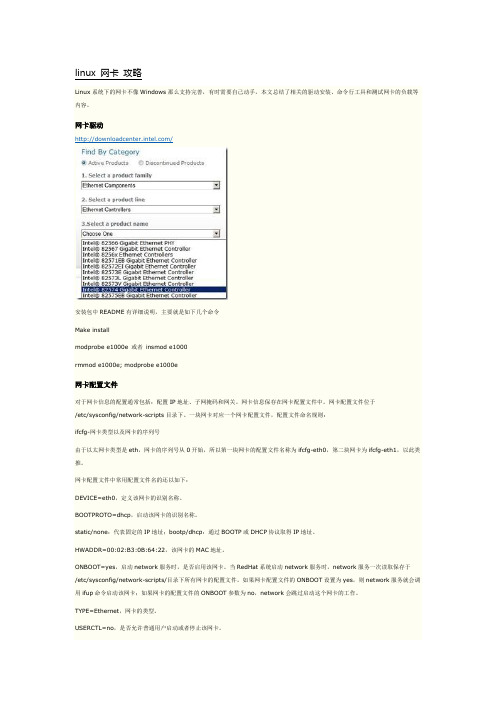
linux 网卡攻略Linux系统下的网卡不像Windows那么支持完善,有时需要自己动手,本文总结了相关的驱动安装、命令行工具和测试网卡的负载等内容。
网卡驱动/安装包中README有详细说明,主要就是如下几个命令Make installmodprobe e1000e 或者insmod e1000rmmod e1000e; modprobe e1000e网卡配置文件对于网卡信息的配置通常包括:配置IP地址、子网掩码和网关。
网卡信息保存在网卡配置文件中。
网卡配置文件位于/etc/sysconfig/network-scripts目录下。
一块网卡对应一个网卡配置文件,配置文件命名规则:ifcfg-网卡类型以及网卡的序列号由于以太网卡类型是eth,网卡的序列号从0开始,所以第一块网卡的配置文件名称为ifcfg-eth0,第二块网卡为ifcfg-eth1,以此类推。
网卡配置文件中常用配置文件名的还以如下:DEVICE=eth0,定义该网卡的识别名称。
BOOTPROTO=dhcp,启动该网卡的识别名称。
static/none:代表固定的IP地址;bootp/dhcp:通过BOOTP或DHCP协议取得IP地址。
HWADDR=00:02:B3:0B:64:22,该网卡的MAC地址。
ONBOOT=yes,启动network服务时,是否启用该网卡。
当RedHat系统启动network服务时,network服务一次读取保存于/etc/sysconfig/network-scripts/目录下所有网卡的配置文件。
如果网卡配置文件的ONBOOT设置为yes,则network服务就会调用ifup命令启动该网卡;如果网卡的配置文件的ONBOOT参数为no,network会跳过启动这个网卡的工作。
TYPE=Ethernet,网卡的类型。
USERCTL=no,是否允许普通用户启动或者停止该网卡。
IPV6INIT=no,是否在该网卡上启动IPV6的功能。
- 1、下载文档前请自行甄别文档内容的完整性,平台不提供额外的编辑、内容补充、找答案等附加服务。
- 2、"仅部分预览"的文档,不可在线预览部分如存在完整性等问题,可反馈申请退款(可完整预览的文档不适用该条件!)。
- 3、如文档侵犯您的权益,请联系客服反馈,我们会尽快为您处理(人工客服工作时间:9:00-18:30)。
RedHat5.1下安装Realtek8168网卡驱动1.先识别机器上的网卡型号:[root@localhost kernel]#kudzu --probe --class=network2、使用命令查看kernel包是否都装全了,具体如下:[root@localhost kernel]# rpm -qa | grep kernel如果装全了,会显示如下几个包:kernel-xen-devel-2.6.18-8.el5kernel-devel-2.6.18-8.el5kernel-2.6.18-8.el5kernel-xen-2.6.18-8.el5kernel-headers-2.6.18-8.el5如果没有装全,就在redhat enterprise Linux 5.0第一个ISO的Server文件目录下可以找到对应的包,拷贝到某一具体目录下,进入目录后,用如下命令就可以进行安装:[root@localhost kernel]# rpm -ivhkernel-devel-2.6.18-8.el5.x86_64.rpm注意:如果不装全这些包,在网卡编译时就会报错说找不到src目录文件。
用如下命令查看GCC是否安装,通常都装上的,还是检查一下比较好。
[root@localhost 2.6.18-8.el5]# whereis -b gccgcc : /usr/bin/gcc /usr/lib/gcc /usr/libexec/gcc3、将r8168-8.aaa.bb.tar.bz2解压出来变成r8168-8.aaa.bb文件夹形式,拷到U盘在redhat下挂载U盘:插入U盘[root@localhost kernel]#mount /dev/sdb1 /mnt/usb4.将r8168-8.aaa.bb文件夹拷都本地,如/home目录下首先将u盘中的驱动程序包拷贝到/home目录下[root@localhost media]# cp r8168-8\[1\].011.00.tar.bz2 /home/ [root@localhost media]# cd /home/[root@localhost home]# lsr8168-8[1].011.00.tar.bz25.其次解压驱动程序包[root@localhost home]# tar -vjxf r8168-8\[1\].011.00.tar.bz2r8168-8.011.00/r8168-8.011.00/src/r8168-8.011.00/src/r8168_n.cr8168-8.011.00/src/Makefiler8168-8.011.00/src/r8168_asf.hr8168-8.011.00/src/r8168.hr8168-8.011.00/src/r8168_asf.cr8168-8.011.00/src/Makefile_linux24xr8168-8.011.00/Makefiler8168-8.011.00/readme[root@localhost home]# lsr8168-8.011.00 r8168-8[1].011.00.tar.bz2[root@localhost home]# cd r8168-8[root@localhost r8168-8.011.00]# lsMakefile readme src6.[root@localhost r8168-8.011.00]# make clean modulesmake -C src/ cleanmake[1]: Entering directory `/home/r8168-8.011.00/src'rm -rf *.o *.ko *~ core* .dep* .*.d .*.cmd *.mod.c *.a *.s .*.flags .tmp_versions Module.symvers Modules.symvers *.ordermake[1]: Leaving directory `/home/r8168-8.011.00/src'make -C src/ modulesmake[1]: Entering directory `/home/r8168-8.011.00/src'make -C /lib/modules/2.6.18-53.el5xen/build SUBDIRS=/home/r8168-8.011.00/src modulesmake[2]: Entering directory `/usr/src/kernels/2.6.18-53.el5-xen-i686'CC [M] /home/r8168-8.011.00/src/r8168_n.o/home/r8168-8.011.00/src/r8168_n.c: 在函数‘rtl8168_tx_clear’中:/home/r8168-8.011.00/src/r8168_n.c:4154: 警告:未使用的变量‘dev’CC [M] /home/r8168-8.011.00/src/r8168_asf.oLD [M] /home/r8168-8.011.00/src/r8168.oBuilding modules, stage 2.MODPOSTCC /home/r8168-8.011.00/src/r8168.mod.oLD [M] /home/r8168-8.011.00/src/r8168.komake[2]: Leaving directory `/usr/src/kernels/2.6.18-53.el5-xen-i686'strip --strip-debug r8168.komake[1]: Leaving directory `/home/r8168-8.011.00/src'7.[root@localhost r8168-8.011.00]# make installmake -C src/ installmake[1]: Entering directory `/home/r8168-8.011.00/src'install -m 744 -c r8168.ko /lib/modules/2.6.18-53.el5xen/kernel/drivers/net/ make[1]: Leaving directory `/home/r8168-8.011.00/src'[root@localhost r8168-8.011.00]# depmod –a[root@localhost r8168-8.011.00]# modprobe r8168[root@localhost r8168-8.011.00]# lsmod | grep r8168r8168 44564 0[root@localhost r8168-8.011.00]# ifconfig -aeth0 Link encap:Ethernet HWaddr 00:24:81:F2:99:75BROADCAST MULTICAST MTU:1500 Metric:1RX packets:0 errors:0 dropped:0 overruns:0 frame:0TX packets:0 errors:0 dropped:0 overruns:0 carrier:0collisions:0 txqueuelen:1000RX bytes:0 (0.0 b) TX bytes:0 (0.0 b)Interrupt:17 Base address:0xc000lo Link encap:Local Loopbackinet addr:127.0.0.1 Mask:255.0.0.0inet6 addr: ::1/128 Scope:HostUP LOOPBACK RUNNING MTU:16436 Metric:1RX packets:1195 errors:0 dropped:0 overruns:0 frame:0TX packets:1195 errors:0 dropped:0 overruns:0 carrier:0collisions:0 txqueuelen:0RX bytes:1904847 (1.8 MiB) TX bytes:1904847 (1.8 MiB)sit0 Link encap:IPv6-in-IPv4NOARP MTU:1480 Metric:1RX packets:0 errors:0 dropped:0 overruns:0 frame:0TX packets:0 errors:0 dropped:0 overruns:0 carrier:0collisions:0 txqueuelen:0RX bytes:0 (0.0 b) TX bytes:0 (0.0 b)veth0 Link encap:Ethernet HWaddr 00:00:00:00:00:00BROADCAST MULTICAST MTU:1500 Metric:1RX packets:0 errors:0 dropped:0 overruns:0 frame:0 TX packets:0 errors:0 dropped:0 overruns:0 carrier:0 collisions:0 txqueuelen:0RX bytes:0 (0.0 b) TX bytes:0 (0.0 b)veth1 Link encap:Ethernet HWaddr 00:00:00:00:00:00BROADCAST MULTICAST MTU:1500 Metric:1RX packets:0 errors:0 dropped:0 overruns:0 frame:0 TX packets:0 errors:0 dropped:0 overruns:0 carrier:0 collisions:0 txqueuelen:0RX bytes:0 (0.0 b) TX bytes:0 (0.0 b)veth2 Link encap:Ethernet HWaddr 00:00:00:00:00:00BROADCAST MULTICAST MTU:1500 Metric:1RX packets:0 errors:0 dropped:0 overruns:0 frame:0 TX packets:0 errors:0 dropped:0 overruns:0 carrier:0 collisions:0 txqueuelen:0RX bytes:0 (0.0 b) TX bytes:0 (0.0 b)veth3 Link encap:Ethernet HWaddr 00:00:00:00:00:00BROADCAST MULTICAST MTU:1500 Metric:1RX packets:0 errors:0 dropped:0 overruns:0 frame:0 TX packets:0 errors:0 dropped:0 overruns:0 carrier:0 collisions:0 txqueuelen:0RX bytes:0 (0.0 b) TX bytes:0 (0.0 b)vif0.0 Link encap:Ethernet HWaddr FE:FF:FF:FF:FF:FFBROADCAST MULTICAST MTU:1500 Metric:1RX packets:0 errors:0 dropped:0 overruns:0 frame:0 TX packets:0 errors:0 dropped:0 overruns:0 carrier:0 collisions:0 txqueuelen:0RX bytes:0 (0.0 b) TX bytes:0 (0.0 b)vif0.1 Link encap:Ethernet HWaddr FE:FF:FF:FF:FF:FFBROADCAST MULTICAST MTU:1500 Metric:1RX packets:0 errors:0 dropped:0 overruns:0 frame:0 TX packets:0 errors:0 dropped:0 overruns:0 carrier:0 collisions:0 txqueuelen:0RX bytes:0 (0.0 b) TX bytes:0 (0.0 b)vif0.2 Link encap:Ethernet HWaddr FE:FF:FF:FF:FF:FFBROADCAST MULTICAST MTU:1500 Metric:1RX packets:0 errors:0 dropped:0 overruns:0 frame:0 TX packets:0 errors:0 dropped:0 overruns:0 carrier:0 collisions:0 txqueuelen:0RX bytes:0 (0.0 b) TX bytes:0 (0.0 b)vif0.3 Link encap:Ethernet HWaddr FE:FF:FF:FF:FF:FFBROADCAST MULTICAST MTU:1500 Metric:1RX packets:0 errors:0 dropped:0 overruns:0 frame:0TX packets:0 errors:0 dropped:0 overruns:0 carrier:0collisions:0 txqueuelen:0RX bytes:0 (0.0 b) TX bytes:0 (0.0 b)virbr0 Link encap:Ethernet HWaddr 00:00:00:00:00:00inet addr:192.168.122.1 Bcast:192.168.122.255 Mask:255.255.255.0inet6 addr: fe80::200:ff:fe00:0/64 Scope:LinkUP BROADCAST RUNNING MULTICAST MTU:1500 Metric:1RX packets:0 errors:0 dropped:0 overruns:0 frame:0TX packets:46 errors:0 dropped:0 overruns:0 carrier:0collisions:0 txqueuelen:0RX bytes:0 (0.0 b) TX bytes:8446 (8.2 KiB)xenbr0 Link encap:Ethernet HWaddr 00:00:00:00:00:00inet6 addr: fe80::200:ff:fe00:0/64 Scope:LinkUP BROADCAST RUNNING NOARP MTU:1500 Metric:1RX packets:0 errors:0 dropped:0 overruns:0 frame:0TX packets:0 errors:0 dropped:0 overruns:0 carrier:0collisions:0 txqueuelen:0RX bytes:0 (0.0 b) TX bytes:0 (0.0 b)8.[root@localhost r8168-8.011.00]# ifconfig eth0 up[root@localhost r8168-8.011.00]# ifconfig eth0eth0 Link encap:Ethernet HWaddr 00:24:81:F2:99:75inet6 addr: fe80::224:81ff:fef2:9975/64 Scope:LinkUP BROADCAST RUNNING MULTICAST MTU:1500 Metric:1RX packets:438 errors:0 dropped:0 overruns:0 frame:0TX packets:16 errors:0 dropped:0 overruns:0 carrier:0collisions:0 txqueuelen:1000RX bytes:36745 (35.8 KiB) TX bytes:4518 (4.4 KiB)Interrupt:17 Base address:0xc0009.配置ip地址[root@localhost r8168-8.011.00]# ifconfig eth0 "10.10.112.1"10.配置网关[root@localhost r8168-8.011.00]# route add default gw "10.10.112.254"然后单击菜单栏的系统下面的“管理”下的“网络“界面,在此界面里面配置下DNS,然后单击保存,即可。
